Cadastro de Participante - CT-e
Para cadastrar remetente, destinatário, clique no botão “Participante” na tela principal do sistema.
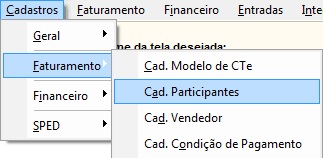
Irá abrir uma tela de cadastro. Clique em inserir e para disponibilizar os campos para preenchimento
ABA PRINCIPAL
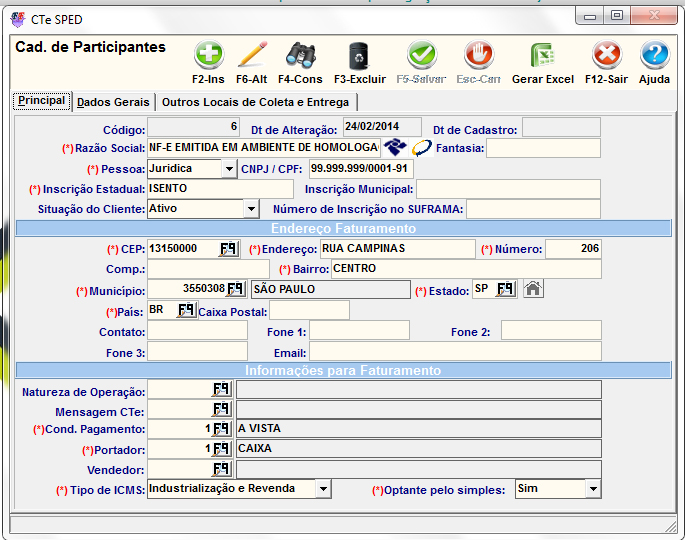
Há dois meios de fazermos a inserção: buscar os dados do cliente pelo Sintegra/Receita Federal ou inserir os dados de cadastro manualmente.
Clicando em umas dessas duas imagens temos acesso à tela do Sintegra para consultar o cliente e realizar o cadastro. Será aberta a tela do Sintegra e o usuário deve selecionar por onde quer buscar os dados do cliente e o estado. Obs: De acordo com o Estado selecionado abrirá o respectivo site do Sintegra.
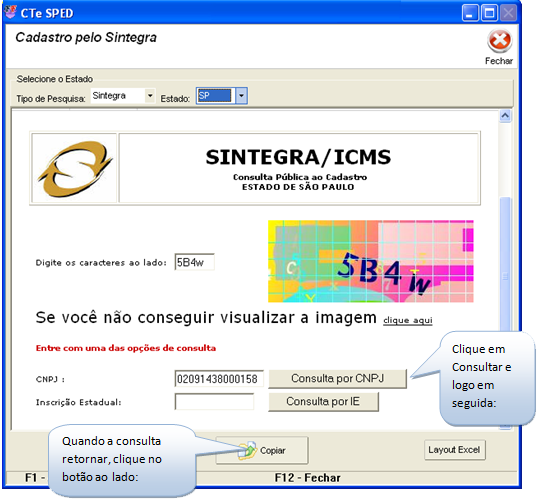
Este botão irá migrar as informações que estão no Sintegra diretamente para o sistema.
Apenas algumas informações de registro do cliente serão preenchidas, as outras informações terão de ser manual também para controle interno do sistema.
- Razão Social: Informe a razão social do cliente.
- Fantasia: Informe a nome/fantasia do cliente.
- Pessoa: Informar se o cliente é físico, jurídico ou outros.
- CNPJ/CPF: Digite o CNPJ em caso de Jurídico ou CPF em caso de Físico.
- RG: Informe o RG do cliente no caso de Físico.
Obs: Não funciona como pessoa jurídica.
- Inscrição Estadual: Informe a inscrição estadual do cliente.
Obs: Caso não tenha, obrigatoriamente deve ser ISENTO.
- Inscrição Municipal: Informe a inscrição municipal do cliente.
- Numero de inscrição do SUFRAMA: Informe o numero de inscrição do SUFRAMA do cliente.
- CEP: Informe o CEP do cliente.
Obs: Depois de inserido o sistema traz os dados do endereço. O usuário deve apenas preencher o campo Numero, o campo Complemento e o campo Caixa Postal.
- Email de cobrança: Email do cliente, também utilizado para o envio de XML. Os preenchimentos dos campos da parte de informações para faturamento facilitam a digitação da nota, já deixando pré-definidas conforme cadastrado, liberando alteração no momento da nota.
- Natureza de Operação: Defina o código fiscal¹ padrão para esse cliente. Também conhecida como CFOP. Exemplo: 5101, 5102, 6101, 6102.
- Transportadora: Campo obrigatório na nota fiscal para informar o responsável pelo transporte da mercadoria.
Obs.: Não existindo uma transportadora real o transporte será “Nosso Carro” quando um veículo da empresa realiza o transporte das mercadorias ou “Retira” para quando um veículo do cliente ou destinatário, vai até a sua empresa retirar.
- Mensagem da Nota Fiscal: Campo utilizado para definir uma mensagem que poderá sair na nota fiscal (não obrigatório).
- Tabela de Preço: Utilizado para definir um valor fixo de venda dos itens (pode existir uma ou mais tabelas).
- Condição de Pagamento: Forma em que serão geradas as parcelas da nota.
- Portador: Local onde serão armazenados os títulos das notas fiscais.
Exemplo: Caixa padrão, Banco padrão.
- Vendedor: Informe o vendedor padrão para a venda quando as notas forem para esse cliente (pode ser alterado na nota).
- Tipo de ICMS: Informe qual a finalidade desse cliente na compra dos seus produtos (Industrialização, Revenda, Consumo Final).
- Optante pelo simples: Informar o regime de apuração do cliente.
ABA DADOS GERAIS
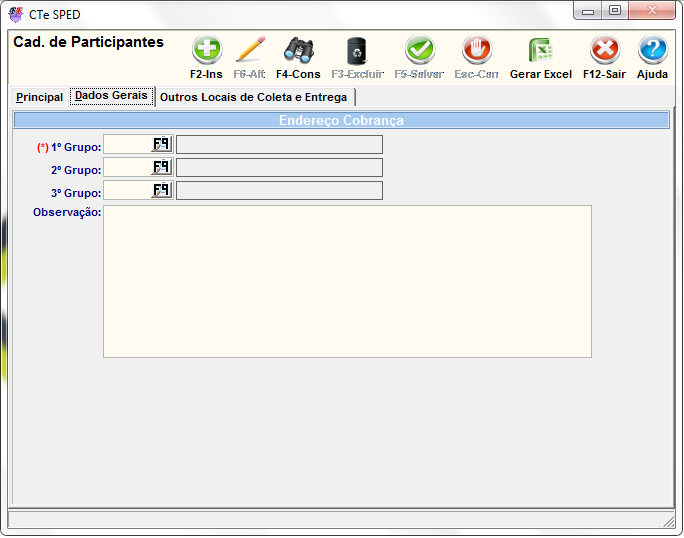
- Grupo 1: Segmento de mercado: Informe o segmento do cliente, ou seja, o agrupamento que em que o cliente se enquadra (Exemplo: Confecções, Indústria).
- Grupo 2: Ramo de atividade: Ramo de atividade que o cliente se enquadra dentro do segmento de mercado definido anteriormente (opcional).
- Grupo 3: Área de atuação: Área de atuação que o cliente se enquadra dentro do ramo de atividade e segmento de mercado (opcional).
ABA LOCAL DE ENTREGA
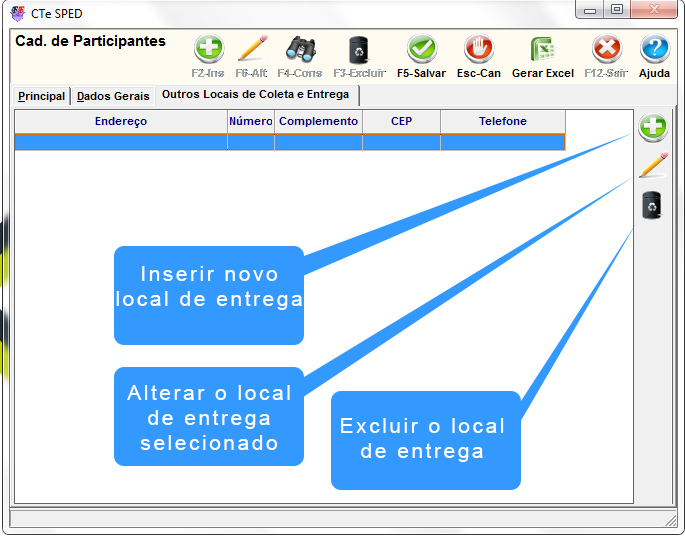
Clique no Inserir para Inserir um novo local de entrega Clique no Alterar para alterar um local de entrega selecionado Clique no Excluir para deletar um local de entrega selecionad
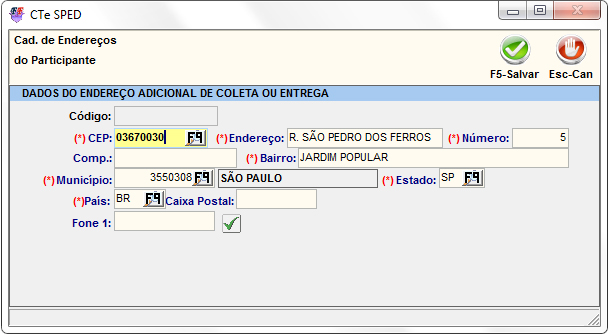
CEP: Informe o CEP do local de entrega a ser cadastrado. Obs.: Ao inserir o CEP o sistema automaticamente preenche os campos de endereço, e o cliente só deverá preencher o Número do local e Fone 1.
Após preencher, clique em “Salvar”. Se algum campo obrigatório ficou sem preenchimento o sistema irá informar.